Happy-Go-Lucky: Mac/iPhone での検索についてまとめてみようかと
Mac 編です。
- 概説
- Mac での検索←イマココ
- iPhone での検索
以下の検索について私の方法をご紹介します。
- 汎用→Google検索
- 日本語→辞書/Wikipedia
- 話題(評判)→Twitter
- Mac/iPhone/iPad アプリ→App Store
- 地図→Google Maps
- 動画→YouTube
- 商品→Amazon/カエレバ
- 自分のブログ記事→Google
- パスワード→1Password
- ノート/メモ→Evernote
Mac での検索は Alfred を起点にします。
![]() Alfred 1.2 (無料)
Alfred 1.2 (無料)
カテゴリ: 仕事効率化, ユーティリティ
販売元: Running with Crayons Ltd - Running with Crayons Ltd(サイズ: 1.9 MB)
全てのバージョンの評価: 




 (110件の評価)
(110件の評価)
ちなみに、Alfred は検索キーワードを途中まで入力している状態で Tab キーを押下すると、 (シェルのキーワード補完的に)Alfred が該当するキーワードの残りの部分を入力してくれるので、 検索キーワードを短くすることはしていません。
汎用→Google検索
とりあえず Google で検索できれば何とかなるでしょう。
Alfred の Web Searches には「google」が予め定義されています。
Web検索だけでなく、画像検索(キーワード「images」)も使えます。
日本語→辞書/Wikipedia
Alfred から Mac の標準アプリである「辞書.app」で検索します。
「辞書.app」は以下の辞書を検索することができます。まとめて検索できる点は便利です。
- 国語辞典(大辞泉)
- 英和/和英辞典(プログレッシブ英和・和英中辞典)
- 類語辞典(類語例解辞典)
- Apple用語辞典
- Wikipedia
Alfred は標準で「define」というキーワードで「辞書.app」で検索することができます。
▼ Alfred を(キーボードで)起動して、例えば「define Mac」と入力して
return キーを押下すると「辞書.app」で「Mac」が検索されます。
話題(評判)→Twitter
Alfred の Web Searches には Twitter での検索が定義されています。
▼ Alfred に「twitter Alfred」と入力して return キーを押下すると、
Web ブラウザが開いて Twitter の検索ページで指定したテキストの検索結果が表示されます。
Mac/iPhone/iPad アプリ→App Store
アプリの検索は Alfred の Custom Searches を使用します。
iPhone/iPad アプリは iTunes で、Mac アプリは Mac App Store.app で検索します。 以下のリンクを Alfred がインストールされている Mac でクリックすると、 Alfred にカスタム検索の設定を追加することができます。
キーワードはそれぞれ、iosapp/macapp にしています。
なお、ブログでアプリを紹介するときは AppHtmlME を使用します。
地図→Google Maps
Alfred の Web Searches に定義されている「maps」で検索します。
動画→YouTube
キーワード「youtube」で検索します。
商品→Amazon/カエレバ
キーワード「amazon」で Amazon で検索できます。
ブログに載せる HTML が欲しいときはカエレバで検索します。
自分のブログ記事→Google
あれ〜?前にブログに書いたよな〜。という場面で使います。
Alfred のカスタム検索の設定画面に表示される「Search URL」の末尾の 「site:」以降の URL が検索対象となるサイトです。
パスワード→1Password
Alfred の PowerPack が必要ですが、 Alfred 1.2 から 1Password に登録しているサイトを開くことができるようになりました。
Remember how Alfred, the excellent productivity utility from Running With Crayons, integrated 1Password 1Click Bookmarks in a recent beta? We’re happy to say those crazy colorers wrapped up the beta, and Alfred 1.2 is out!
If you use Alfred and you have its PowerPack which adds some great extra features, you can now quickly browse your 1Password Logins right inside Alfred, then open one to login with your default browser—all with a couple strokes of your keyboard no matter what app you’re using. Simply invoke Alfred, type “1p,” hit Return on the “1Password Bookmark ‘…’” option, and type a couple letters of the Login you have in mind. Then hit Return and watch the magic happen.
パスワードを検索するということではないのですが、意外と便利です。
ノート/メモ→Evernote
それほど Evernote を活用はしていませんが、一応設定しています。
まとめ
Alfred を用いることで、Webブラウザなどが起動していなくてもキーボードからサクッと検索することができます。
![]() Alfred 1.2 (無料)
Alfred 1.2 (無料)
カテゴリ: 仕事効率化, ユーティリティ
販売元: Running with Crayons Ltd - Running with Crayons Ltd(サイズ: 1.9 MB)
全てのバージョンの評価: 




 (110件の評価)
(110件の評価)
Alfred は無料の範囲でも十分に便利ですが、PowerPack を購入することでさらにいろいろなことができます。例えば、AlfredTweet をインストールすると Alfred から Twitter につぶやくことができます。
AlfredTweet - David Ferguson
What is AlfredTweet? AlfredTweet is a new way to interact with Twitter via Alfred. ...
便利!
PowerPack については私はまだその力を活かしきれていません。面白いものが作れそうな気がしています。
Alfred App - Powerpack
The Powerpack is a set of incredibly powerful features, built on top of the robust core of Alfred. Deeply integrated with OS X, it will make you more productive than ever! ...
PowerPack はこちらで購入できます。PowerPack を利用するには Mac App Store 版ではなくダウンロード版が必要です。
さて、次は iPhone 編です。



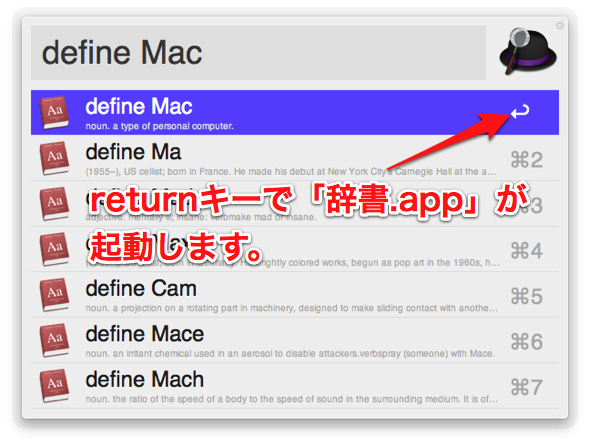

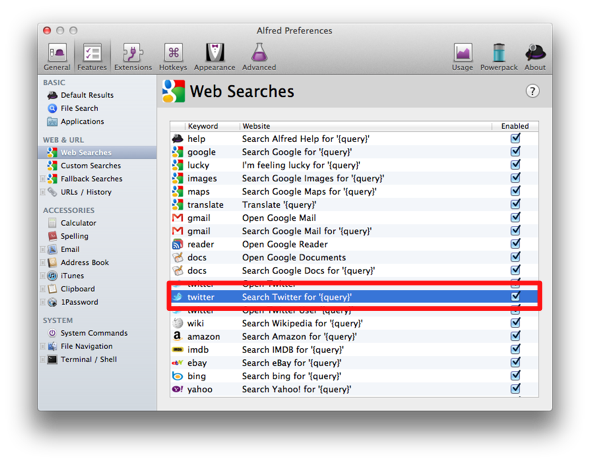



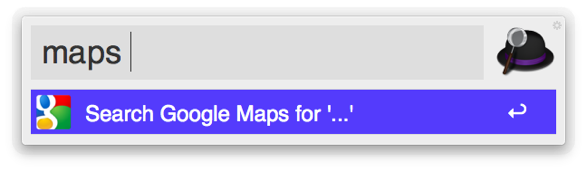




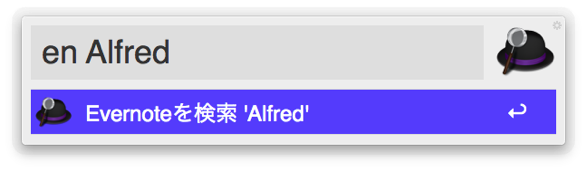


0 コメント:
コメントを投稿